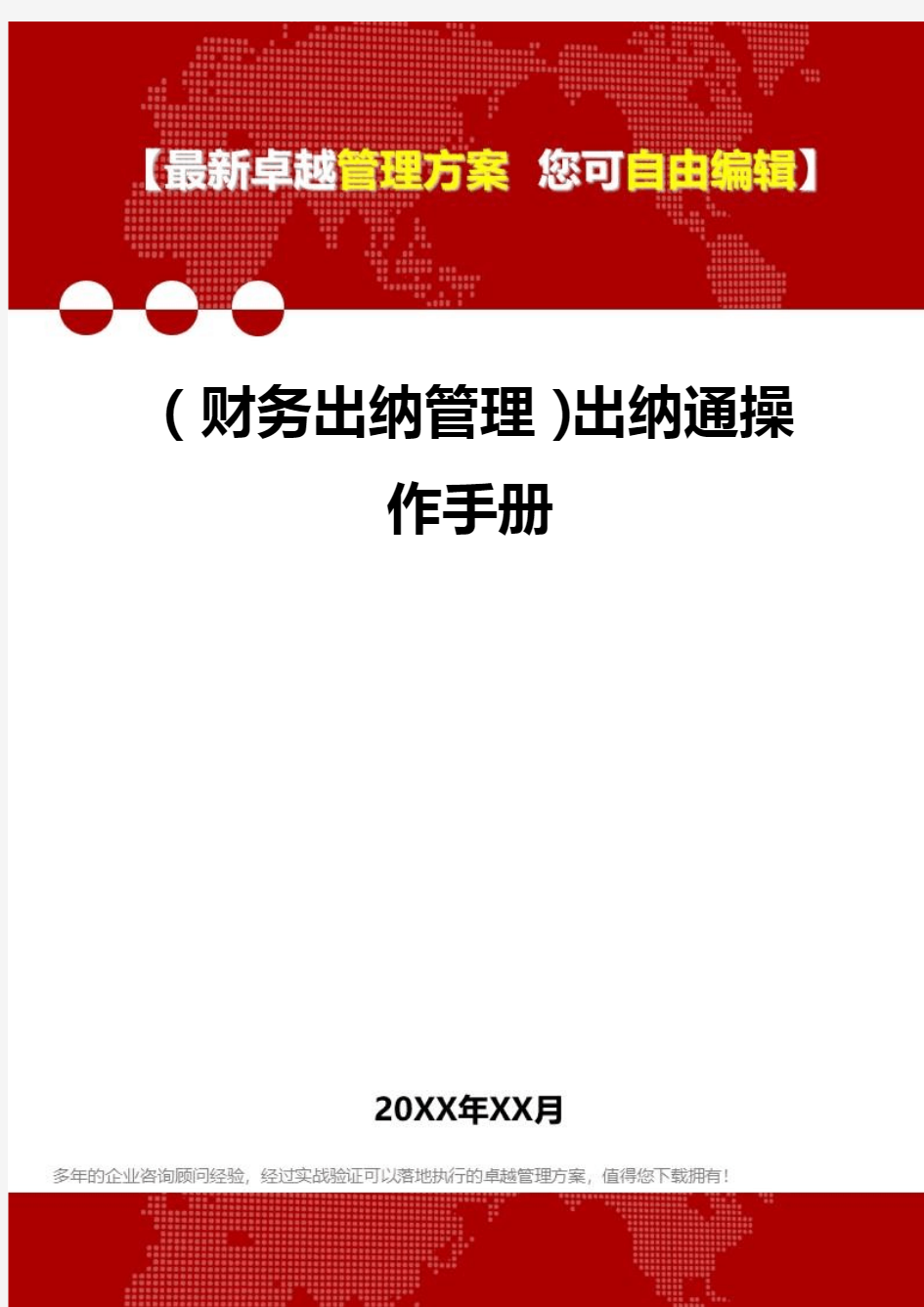

(财务出纳管理)出纳通操
作手册
1、系统初始化
1.1、启动软件
点击工具栏中【出纳】启动该软件或者点击左边的【出纳管理】启动软件
首次启动后会提示“系统未发现与通账套对应的出纳通账套”,因此初次使用需要创建一个账套
点击‘是’之后,系统将自动建立一下的出纳通账套
点击确定之后,系统会提示:成功创建账套
点击确定后,弹出登录窗口,选择账套登录
以上提示,是首次登录出纳需要建立与总账对应的账套
出纳建立多账套操作流程:
在登录窗口,账套名称选择【系统管理】,登录用户为“管理员”,密码为空,点击“确定”点击确定按钮后进入到系统管理界面
在【系统管理】界面中便可对账套进行有关操作,如有关账套的操作,修改账套备份路径,以及修改管理员密码等操作。
点击【账套管理】,进行账套的增加
点击新建,弹出账套信息对话框
账套名称:一般都是该账套的公司名称或单位名称
账套年度:该账套的启用年度
输入相关信息后系统提示:
点击确定按钮,账套建立成功
账套备份路径的选择
进入【系统管理】,点击备份路径设置
选择要备份的路径
点击确定按钮,路径设置完成
账套备份的路径设置完成之后,可以对账套进行备份
进入【系统管理】里面再点击账套管理,弹出账套管理对话框,选择要备份的账套,点击备份按钮,进行备份
点击备份后弹出账套备份对话框
点击确定按钮
过几秒后系统提示:
点击确定按钮,账套备份完成
建账完毕后,请重新进入程序选择账套登录。可在左上角“账套”下拉菜单中选择“重新登录”,选择账套名称进行重新登录。
1.2、登录系统
进入用友通界面,点击【出纳】或者点击左边菜单栏中的【出纳管理】弹出登录窗口
弹出登录对话框,选择账套登录
点击确认后进入出纳通界面
2、系统设置
登录账套后,首先您可以进行系统设置,如下图所示:系统设置中包括了用户管理、修改密码、会计月历、账套参数、备份账套、挂接参数操作
2.1、用户管理
系统建立完善的权限管理机制,能有效地保护各项数据。软件的权限管理是针对模块进行授权管理。在本系统中您随时增加一个操作员,并对它授权。
管理员拥有操作各模块的最高权限,由管理员设置添加其他用户并给予其使用各功能模块的权限。
进入用户管理界面后,点击【添加】按钮,可以添加用户
点击添加后弹出用户信息编辑框,输入用户名、密码,点击确认,用户名可以是中文
用户添加之后可以通过【设置权限】设置其具体的使用权限。
点击【设置权限】后,弹出权限设置对话框
在权限设置中包括了“账务处理”、“票据”、“票据管理”、“基础数据”、“系统设置”不同模块所有操作内容权限的设置,用户可以根据不同需要来定义各种详尽的权限。
2.2、修改密码
修改密码是用来修改当前操作员的用户密码的。
例如,如果当前以管理员身份登陆系统,则选择修改密码
弹出修改密码对话框:在此输入旧密码、新密码以及确认密码项,完成后点确定按钮。
说明:
当前用户:进入该窗口后,会自动显示当前操作员的名称,如图:
旧密码:即该用户之前设置的密码。如果之前没有设置密码,则此项为空。
新密码:即该用户要更新的密码。
确认密码:再次输入要更新的密码。
修改管理员密码也可以通过登陆【系统管理】界面,选择【系统设置】-【修改管理员密码】来操作。如图:
进入系统管理界面,点击菜单栏中的【系统设置】
单击【系统管理】选择修改管理密码
弹出修改密码对话框:在此输入旧密码、新密码以及确认密码项,完成后点确定按钮。
2.3、会计月历
会计月历是用来设置每一个会计期间的开始日期和结束日期的。可以直接选择按自
然月设置,也可以单独调整每个月的会计期间。
在【系统设置】里面点击【会计月历】
弹出会计月历对话框
窗口会显示当前账套名称、账套年度
说明:
1.按自然月设置:如果选择按自然月设置,则每月的会计期间便会按照当前自然月份设置。
2.减少一天:将选中的月份的截至日期向前移动一天,移动后,后一月的起始日期自动向前调整一天。
3.增加一天:将选中的月份的截至日期向后移动一天,移动后,后一月的起始日期自动向后调整一天。
4.向下调整所有月份:如果不选择此项,则调整当前期的截至日期不会影响后期的截至日期,只会影响后期的起始日期;选择此项,则当调整某期会计期间的截至日期后,自动之后所有会计期间的截至日期随之相应调整。
2.3、账套参数
点击【系统设置】下的【账套参数】如图:
点击【账套参数】后弹出账套参数对话框
说明:
?日记账出纳编号类型:设置日记账中出纳编号一列的排序规则,可以选择按照字符型排序,也可选择按数字类型排序。默认为字符型。
?日记账凭证号类型:设置日记账中凭证号一列的排序规则,可以选择按照字符型排序,也可选择按数字类型排序。默认为数字型。
?日记账的排序规则:提供三种日记账的排序规则,如按照凭证号升序、出纳编号升序、以及录入顺序升序排列。
?银行对账单余额方向:在使用银行对账功能前,需要在此设置其银行对账单余额方向,出纳通提供了两种余额方向,默认的方向在借方。如果需要将日记账的借方与录入对账单的借方对账,那么在此需要选择余额在借方;如果需要将日记账的借方与录入对账单的贷方对账,那么在此需要选择余额在贷方。
?结账前必须全部过账:是指该账套内各个账户在月末结账前必须全部过账。
?所有账户必须同时结账:如果有多个银行账户,结账时必须同时操作,不可某一账户单独结账。
?结账前总账必须对平:选中此项代表结账之前,在出纳通中的出纳账必须与财务软件的总账对平,才可进行结账操作。
?日记账往来单位类型为必填项:用户添加日记账时必须填写往来单位项,不可忽略。?票据必须报销:领用的票据必须进行报销,即实际业务(金额)发生必须及时进行报销处理。
?日记账自动制单:选中后,填写完日记账后直接可以将该账目向其它财务软件中生成凭证。
?银行对账时只检查后四位结算号:指在进行银行对账时,选中按照结算号对账,只要满足结算号后四位相符便可自动对账。
?日记账凭证号为必填项:指录入日记账时,凭证号一列为必填项,不可忽略。
?日记账中出纳编号是否自动增加:选中后,添加一行日记账信息,下一条日记账信息的出纳编号会自动累计加1。
?日记账结算方式为必填项:指录入日记账时,日记账结算方式一列为必填项,不可
忽略。
?日记账结算号为必填项:指录入日记账时,日记账结算号一列为必填项,不可忽略。?日记账摘要为必填项:指录入日记账时,日记账摘要一列为必填项,不可忽略。
?日记账结算方式为必填项:指录入日记账时,日记账结算方式一列为必填项,不可忽略。
?日记账部门为必填项:指录入日记账时,日记账部门一列为必填项,不可忽略。
?日记账报销/付款人为必填项:指添加日记账时,日记账报销/付款人列为必填项,不可忽略,显示在日记账界面就为职员一项。
?日记账往来单位为必填项:指录入日记账时,日记账往来单位一列为必填项,不可忽略。
?根据用户权限过滤票据管理账户列表:在票据管理模块中,在设定某些票据账户不需要显示在票据管理界面时,会牵扯到该选项。当选中该选项后则可以根据用户管理中的用户权限来设定该用户是否有修改权限;不选中此选项,就可在票据管理界面中直接进行过滤票据账户的操作。
?日记账核算项目为必填项:指录入日记账时,日记账核算项目一列为必填项,不可忽略。
2.4、备份账套
点击【系统设置】界面的【账套备份】如图:
弹出账套备份对话框,显示当前账套,备份名称。备份名称可自定义
点击确定按钮,过几秒系统提示:
2.5、挂接设置
点击【系统设置】界面的【挂接设置】如图:
弹出提示对话框,提示:“当前账套与某账套有关联关系,所以不允许修改挂接设置”
点击确定按钮
弹出挂接参数设置对话框,不做修改
3、基础数据
基础数据界面
3.1常用摘要
3.1.1添加常用摘要
点击【基础数据】界面的【常用摘要】
弹出【常用摘要管理】界面,点击【添加】按钮
点击【添加】弹出摘要信息对话,输入名称,助记码点确定按钮,
注:用户可定义自己的助记码,这样只要输入简单易记的“助记码”,系统就可以自动显示出相应的摘要名称。它可大大提高您的输入速度。
3.1.2修改常用摘要
在常用摘要管理对话框中选中要修改的信息点击【修改】按钮
直接输入新命名的摘要名称以及助记码即可
3.1.3删除常用摘要
在常用摘要管理对话框中选中一条或者多条要删除的信息点击【删除】按钮
按住CTRL+鼠标左键,可选择多条信息
点【删除】按钮,系统提示:数据删除后不可恢复,确定删除吗?点击“是”
删除完毕,点击确定
3.1.4查询摘要
如要查询某条常用摘要内容,选择【常用摘要管理】的窗口中【查询】按钮
点击【查询】按钮弹出以下窗口:
在窗口中输入要查询的内容
例如:要查询期初余额摘要
点击确定按钮,符合条件的信息背景变为紫色
3.2结算方式
3.2.1添加结算方式
点击【基础数据】界面下的【结算方式】
点击【结算方式】后弹出【结算方式管理】对话框,点击添加按钮
输入名称、助记码,按确定按钮
3.2.2修改结算方式
在【结算方式管理】界面选中要修改的信息点击【修改】按钮。如图:输入新的名称、助记码,点确定按钮即可。
3.2.3删除结算方式
在【结算方式管理】界面选中一条或者多条要删除的信息点击【删除】按钮
按CTRL+鼠标左键,可选择多条信息
点【删除】按钮,系统提示:数据删除后不可恢复,确定删除吗?点击“是”删除完毕,点击确定
信息删除完成
3.2.4查询结算方式
要查询某条常用结算方式内容,选择【结算方式管理】界面中点【查询】按钮点击【查询】弹出查询对话框输入要查询的信息点确定按钮
例如:要查询结算方式名称为“现金”。
在“条件”的下拉框中选择“等于”,之后双击对应的“内容”部分,在此输入“现金”,完成后按确定按钮,如下图所示:
则【结算方式管理】窗口中符合条件的记录背景色为紫色,如下图所示:
3.3核算项目
3.3.1添加级别
点击【基础数据】界面中的【核算项目】
弹出【核算项目管理】对话框,点击【添加级别】按钮
在【级别信息】中输入级别名称、助记码,点击确定即可
3.3.2修改级别
在【核算项目管理】对话框中,选中要修改的级别,点【修改级别】按钮
弹出对话框,直接进行级别的修改,完成点确定即可
3.3.3删除级别
在【核算项目管理】对话框中,选中要删除的级别,点【删除级别】按钮,如图:
点击【删除级别】后,系统提示:
点击“是”
信息删除完成后提示:
3.3.4添加核算项目
在【核算项目管理】界面点击【添加项目】按钮
点击【添加项目】按钮之后弹出【项目信息】对话框,输入项目名称、助记码即可,助记码输入个好记的,到时候查询的时候方便
3.3.5修改核算项目
在【核算项目管理】界面点击【修改项目】按钮
弹出对话框,可以修改核算项目信息
3.3.6删除核算项目
在【核算项目管理】界面点击【删除项目】按钮
要删除多条信息,按CTRL+鼠标左键,可多条选择信息
点击【删除项目】对话框,系统提示:项目删除后不可恢复
点击是之后,提示:
3.3.7查询核算项目
点击【核算项目管理】界面中的【查询】按钮,如图:
弹出【查询】对话框,在“条件”的下拉框中选择“等于”,再双击对应的“内容”部分,在此输入要查询的信息,例如:“偿还债务所支付的现金”,点击确定按钮,如下图所示:则【核算项目管理】窗口中符合条件的记录背景色为紫色,如下图所示:
如须继续查询点击窗口中的“下一个”,进行逐条符合条件的查询工作
3.4票据用途
3.4.1添加票据用途
在【基础数据】界面点击【票据用途】
弹出【票据用途管理】对话框,点击【添加】按钮
在弹出的【票据用途信息】对话框中,输入用途名称、助记码,点确定按钮即可
3.4.2修改票据用途
在【票据用途管理】界面点击【修改】按钮
弹出【票据用途信息】,修改相关信息,点击确定即可
3.4.3删除票据用途
删除某条或某几条票据用途时,首先选中某条或某几条票据用途式,在【票据用途管理】界
面点击【删除】按钮
点击【删除】按钮系统弹出窗口提示:数据删除后不可恢复
点击是提示:
3.4.4查询票据用途
点击【票据用途管理】界面中的【查询】按钮
弹出【查询】对话框
在“条件”的下拉框中选择“等于”,之后双击对应的“内容”部分,在此输入要查询信息,例如:“购日用品”,如下图所示:
则【票据用途管理】窗口中符合条件的记录背景色为紫色,如下图所示:
3.5往来单位
在添加往来单位信息时我们可以先进行单位级别的添加,也可以不分等级直接进行单位的添加。单位级别就是对单位所属类型的分类,如商业企业、工业企业等;或者以地区为级别去添加单位信息。票据通支持多级别的操作。
3.5.1添加级别
在【基础数据】界面点击【往来单位】
弹出【往来单位】界面,然后点击【添加级别】按钮
在【级别信息】窗口输入级别名称、助记码即可
如须多级级别的添加,在添加一个级别后,继续选中它,再进行“添加级别”的操作。如在工业企业这个级别项下再依次添加“轻工业企业”和“重工业企业”,则选中刚才添加的“工业企业”,再选择“添加级别”继续添加,方法如上,添加完成请见下图:
3.5.2修改级别
在【往来单位】窗口,选中某一项要修改的级别,点击【修改级别】,弹出以下窗口直接进
行级别的修改:
修改相关信息,点击确定即可
3.5.3删除级别
在【往来单位】界面选择删除信息再点击【删除级别】按钮
点击【删除级别】后系统提示:当前级别下的所以单位都将被删除,删除后不可恢复
点击是按钮
3.5.4添加单位
在往来单位窗口,选用某一级别,在此级别下设单位信息,您也可以不设置级别直接在根目录下添置往来单位信息。
点击【往来单位】界面中选择一个级别再点击【添加单位】按钮
点击【添加单位】按钮后弹出【往来单位信息】窗口,输入相关信息,点击确定按钮,如图:
说明:
?单位信息:在往来单位信息中您可以进行单位名称、地址、账号等详细信息的添加,已备填写票据以及记账中直接调用。
?多个账号:有些单位存在多个银行账号,可以选择【多个账号】进行多账号的添加。?收款/付:用来预置该单位的收付款性质。可以在前面的检查框中选中其一。
?助记码:定义该单位的简单易记的助记码。
多个账号:
点击【往来信息】窗口中的【多个账号】按钮,如图:
在此可预置多个该单位的开户银行、账号等相关信息,完成后点击确定按钮即可
3.5.5修改单位
在【往来单位】窗口中选择要修改的单位信息点击【修改单位】按钮,如图:
弹出【往来单位信息】窗口,修改相关信息,点【确定】按钮
3.5.6删除单位
点击【往来单位】窗口中的某一条或者多条信息,点击【删除单位】按钮
点击【删除单位】按钮,系统提示:单位删除后不可恢复
点击【是】提示:
3.5.7自定义列属性
点击【往来单位】界面中的【列属性】按钮
弹出【列属性】窗口,选择要显示的列名
说明:
?显示:是否显示该列信息,选中即显示。
?主键:主键是可以唯一标识表中一行记录的属性组合。只需给出这些属性上的值,就可以唯一地找到表中的一行记录。
比如:每个单位都有其开户银行,但开户银行却不能作为主键,因为开户银行很容易出现重复,而银行账号却是唯一的,所以可以根据它来区别不同的单位。
?名称:即每一列的名称。
?列宽:列宽是以象素为单位的,如须修改每列显示的宽度,可通过此处修改宽度值即可。如要将某列显示宽度加宽,则此处数值加大。
?置顶:此处选中某一列名称,点击【置顶】,确定后,在往来单位界面中,该列信息居最左侧显示。
?上移:点击一次【上移】是将单位信息中的某列名称向左侧移动一列,上移即确定后显示时左移。
?下移:点击一次【下移】是将单位信息中的某列名称向右侧移动一列,下移即确定后显示时右移。
?置底:此处选中某一列名称,点击【置底】,确定后,在往来单位界面中,该列信息居最右侧显示。
3.5.8查询单位
如要定位查询某条单位内容,点击【往来单位】窗口中的【查询】按钮
弹出【查询】窗口
在“条件”下拉框,选择“等于”,之后双击对应的“内容”部分,在此输入要查询信息,例如:“北京某合金厂”,点击【确定】按钮,如下图所示:
则在【往来单位】窗口中符合条件的记录背景色为紫色,如下图所示:
3.6币种
3.6.1添加币种
点击【基础数据】界面中的【币种】,如图:
弹出【币种管理】窗口,然后点击【添加】按钮
点击【添加】按钮后弹出【币种信息】窗口,输入相关信息,点击【确定】按钮
说明:
?币种名称:定义所添加的币种名称。
?汇率:定义该币种的汇率。
?助记码:用户可定义自己的助记码,这样只要输入简单易记的“助记码”。
?中文符号:根据需要定义该币种的中文名称。
?英文符号:定义该币种的英文符号。
?特殊符号:定义该币种通用的特殊符号。
3.6.2修改币种
在【币种管理】窗口,选中某一项要修改的币种,点击【修改】按钮
弹出【币种信息】窗口,直接修改信息,完成点击【确定】按钮即可
3.6.3删除币种
在【币种管理】窗口,选择要删除一条或着多条币种,点击【删除】按钮
点击【删除】按钮,弹出【提示】窗口,提示:数据删除后不可恢复
点击【是】按钮
3.6.4查询币种
如要查询某条币种内容,点击【币种管理】的窗口中【查询】按钮,如图:
弹出【查询】窗口
在“条件”下拉框中选择“等于”,之后双击对应的“内容”部分,输入要查询的相关信息,例如:查询“人民币“,如图:
则在【币种管理】窗口中符合条件的信息记录背景色为紫色,如下图所示
3.7组织结构
3.7.1添加部门
在添加组织结构信息时我们可以先进行部门级别的添加,也可以不分部门级别直接进行人员的添加。出纳通支持多级别的操作。
在【基础数据】界面中点击【组织结构】按钮
弹出【组织结构管理】窗口,在该窗口点击【添加部门】按钮
点击【添加部门】按钮,弹出【部门信息】窗口,在该窗口输入部门名称、助记码,点击【确定】按钮即可,如图:
3.7.2修改部门
在【组织结构管理】窗口,选择要修改的部门,点击【修改部门】按钮
弹出【部门信息】窗口,直接修改信息,点击【确定】按钮即可
3.7.3删除部门
如要删除某个部门信息,在【组织结构管理】界面中选择要删除的部门点击【删除部门】按钮,如图:
点击【删除部门】按钮,系统提示:此部门下级部门及员工都将删除,删除后不可恢复
点击【是】按钮
3.7.4添加职员
在【组织结构管理】窗口,选择一部门级别,点击【添加职员】按钮
点击【添加职员】按钮后弹出【职员信息】窗口,输入职员姓名、助记码,点击【确定】按钮即可
3.7.5修改职员
在【组织结构管理】窗口中,选择职员后点击【修改职员】按钮
弹出【职员信息】窗口,直接修改信息,点击【确定】按钮即可
3.7.6删除职员
在【组织结构管理】窗口中,选择要删除的职员信息,点击【删除职员】按钮
点击【删除职员】按钮后系统提示:职员删除后不可恢复
点击【是】
点击【确定】,职员删除完成
3.7.7查询职员
如要定位查询某条职员信息,点击【组织结构管理】窗口中的【查询】按钮
点击【查询】后弹出查询条件窗口
在“条件”下拉框中选择“等于”,然后双击对应的“内容”部分,输入查询的信息,点击【确定】按钮,例如:输入“张三“,点击确定
点击【确定】按钮后在【组织结构管理】窗口中符合条件的记录信息背景颜色为紫色,如图:3.8自定义数据
3.8.1设计数据
点击【基础数据】界面中的【自定义数据】按钮
点击【自定义数据】后弹出【自定义数据信息】窗口,点击【设计】按钮
点击【设计】按钮后弹出【设计自定义数据】
3.8.1.1添加项目
点击【自定义数据】→【设计自定义数据】窗口中的【添加项目】按钮
点击【添加项目】按钮后,弹出输入项目名称窗口,输入项目名称,点【确定】按钮
3.8.1.2修改项目
点击【自定义数据】→【设计自定义数据】窗口中点击【修改项目】按钮
弹出【输入】窗口,输入新的项目名称,点击确定即可
3.8.1.3删除项目
点击【自定义数据】→【设计自定义数据】窗口中点击【删除项目】按钮
点击【删除项目】按钮,系统提示:删除此项目会使此项目有关的数据丢失不可恢复
点击【是】
点击【确定】按钮,项目删除成功
3.8.1.4添加字段
添加完成项目下一步就要进行其中各字段的添加了。
例如:该通讯录中需要包括“联系人”、“电话”、“地址”三列内容。
依次进入【自定义数据】→【设计】,在新添加的一个项目中,系统会自动包含一行字段信息已备添加。双击第一行字段名称处,在此直接输入“联系人”,字段类型默认为字符型不必更改,字段长度如有需要可以适当加宽。因为联系人的名字很容易重复,因此这个字段不能作为主键。填写完整如下图所示:
继续添加第二列内容——“电话”,点击【添加字段】之后在第一行字段后自动添加新的一行,输入字段名称为“电话”。由于电话是唯一性的,因此电话可以作为该通讯录的主键。如下图所示:
继续同上方法添加第三列内容——“地址”,全部添加完整后,选择【保存字段】
3.8.1.5删除字段
如要删除某条字段,依次进入【自定义数据】→【设计】窗口,选中某一条信息,点击【删除字段】按钮
点击【删除字段】按钮后系统提示:删除此列会使此列的数据丢失不可恢复
点击【是】按钮,字段删除成功
3.8.1.6列置顶
列置顶是将项目中的某一字段信息提到第一行,保存后在自定义界面显示时,刚刚提升的字段便在最左侧第一列显示,如下面两张图中“联系人”的显示对比:如图:
图1
图2
3.8.1.6列置底
列置底是将项目中的某一字段信息降到最后一行,保存后在自定义界面显示时,刚刚设置的字段便在最右侧一列显示,如下面两张图中“地址”的显示对比:
图1
3.8.2添加级别
点击【自定义数据】下的【自定义数据信息】窗口,点击【添加级别】
点击【添加级别】按钮弹出【级别信息】窗口,输入级别名称、助记码,点击确定按钮
3.8.3修改级别
点击【自定义数据】下的【自定义数据信息】窗口,点击【修改级别】
点击【修改级别】按钮弹出【级别信息】窗口,直接修改信息,点击确定即可
3.8.4删除级别
若要删除某个级别,点击【自定义数据信息】窗口,选中要删除的某条信息,点击【删除级别】按钮
点击【删除级别】后系统提示:此级别的下级及信息都将被删除,删除后不可恢复
点击【是】
点击确定,删除级别操作完毕
3.8.5自定义列属性
点击【基础数据】界面中的【自定义数据】弹出【自定义数据信息】窗口,再点击【列属性】弹出【列属性】窗口,选择要显示的信息,点击确定按钮
3.8.6查询数据
如要定位查询某条数据内容,在【自定义数据信息】窗口中选择【查询】按钮,如图:
点击【查询】按钮弹出查询条件窗口
在"条件"下拉框中选择"等于",双击其对应的"内容"部分,输入要查询的信息,点击确定按钮,例如:查询"王武"信息,如图:
点击【确定】按钮后,在【自定义数据信息】窗口中符合条件的记录信息背景将变为紫色,
1、系统初始化 1.1、启动软件 点击工具栏中【出纳】启动该软件或者点击左边【出纳管理】启动软件 首次启动后会提示“系统未发现与通账套对应出纳通账套”,因此初次使用需要创建一个账套 点击‘是’之后,系统将自动建立一下出纳通账套 点击确定之后,系统会提示:成功创建账套
点击确定后,弹出登录窗口,选择账套登录 以上提示,是首次登录出纳需要建立与总账对应账套 出纳建立多账套操作流程: 在登录窗口,账套名称选择【系统管理】,登录用户为“管理员”,密码为空,点击“确定” 点击确定按钮后进入到系统管理界面
在【系统管理】界面中便可对账套进行有关操作,如有关账套操作,修改账套备份路径,以及修改管理员密码等操作。 点击【账套管理】,进行账套增加 点击新建,弹出账套信息对话框 账套名称:一般都是该账套公司名称或单位名称 账套年度:该账套启用年度 输入相关信息后系统提示: 点击确定按钮,账套建立成功
账套备份路径选择 进入【系统管理】,点击备份路径设置 选择要备份路径 点击确定按钮,路径设置完成 账套备份路径设置完成之后,可以对账套进行备份 进入【系统管理】里面再点击账套管理,弹出账套管理对话框,选择要备份账套,点击备份按钮,进行备份 点击备份后弹出账套备份对话框
点击确定按钮 过几秒后系统提示: 点击确定按钮,账套备份完成 建账完毕后,请重新进入程序选择账套登录。可在左上角“账套”下拉菜单中选择“重新登录”,选择账套名称进行重新登录。 1.2、登录系统 进入用友通界面,点击【出纳】或者点击左边菜单栏中【出纳管理】弹出登录窗口
弹出登录对话框,选择账套登录 点击确认后进入出纳通界面
出纳岗位操作手册https://www.doczj.com/doc/6217687180.html,work Information Technology Company.2020YEAR
来冶财务科出纳岗位操作流程 一.业务范围 1.办理现金收付业务 2.办理银行存款收支及结算 3.保管现金及各种有价证券,登记台帐。 4.保管现金支票、空白收据和及相关印章。 5.配合集团借贷款贴现及转账业务 6.配合集团经销部及有关部门查核收入专户到帐情况 7.整理装订现金、银行凭证,移交档案室保管。 8.其他临时需出纳岗位处理的其他事项 二.操作流程 (一)现金收付流程 1.收到现金 (1)开具收款票据:收到自然人或单位交来的现金,必须开具收款收据,写明收款日期,单位或个人名称及交款原因(一般有一卡通押金及补办一卡通工本费,罚款,个人补交的社保,购买零星水渣,煤,废铁及投标押金等),收款人及交款人各自签上名字,然后撕下第二三联给财务专用章保管员盖章,第二联给交款人,第三联及相关部门开具的单据交给相关会计人员出账。若交款单位需增值税发票,应将相关部门(如生产部销售结算单据等)提交的合规单据交税票专管员开具增值税发票。 (2)审核及付款:根据会计出具的收现凭证,检查出账人,经办人,主管审核是否手签名,出账日期是否本月,收据、发票金额与会计凭证是否相符,附件是否齐全,审核无误后一切无误后,在收款现金凭证上盖“现金收讫”印章。妥善保管好凭证,业务结束。 2.支付现金 (1.)审核现金支付凭证:根据会计出具的现金支付凭证,检查出账人,经办人,主管审核是否手签名,出账日期是否本月,附件是否齐全,一切无误后,(2.)NC系统支付:进入NC结算系统找到对应的编号点击确认结算,支付现金,在已经支付完的凭证上盖上“现金付讫”印章,妥善保管好凭证,业务结束。 银行收付流程 3.核对当天现金收付与现金库存是否相符,若有不符,及时查找,纠正差错,做到现金日清月结,账实相符。
编号:_______________本资料为word版本,可以直接编辑和打印,感谢您的下载 U8合同管理操作手册 甲方:___________________ 乙方:___________________ 日期:___________________
合同角色 合同管理现主要有三个角色: 1. 合同录入人员:录入合同信息到系统内。 2. 合同审核人员:判断录入的合同是否有效,有效的合同才能被其他模块 参照生单。 3. 合同查询人员:查询合同各种汇总及明细表信息。 合同分类: 目前公司设置了以下三类合同(如有其他分类需求请即时通知) 1. 销售合同 1)普通销售合同:指常规的有数量、单价及金额的销售合同。 2)白制销售合同:指以现金交易的无纸质销售合同。 3)长期协议销售合同:只有价格没有数量的销售合同。可以在一定时段内签一次合同(例如一年),每次要生成订单时都参照它,再输 入数量。 4)普通出口合同:常规的有数量、单价及金额的出口合同。 5)长期协议出口合同:只有价格没有数量的出口合同。 2. 采购合同 1)普通采购合同:指常规的有数量、单价及金额的采购合同。 2)白制采购合同:指以现金交易的无纸质采购合同。 3)长期协议采购合同:只有价格没有数量的采购合同。
3. 施工合同 1)施工采购合同:设为数量总额式合同 2)租赁合同:常用的租赁合同。 三、合同的几个状态 合同共有失效、生效、变更、结案四个状态。 录入的合同全部为失效合同;由审核人确认生效后即为生效合同 (生效合同才能被销售、采购订单参照生单);合同可以变更,变更后也要生效才能往下执行;合同收付款并核销后,表示整个合同已完成,可进行结案处理。 四、合同日常操作流程 1. 新建合同: 点“合同管理”一“日常操作”一“合同工作台”一“增加”,在弹出窗口的“编码”后点“选所需合同类型,然后分别在 “合同概要”、“合同标的”、“付款计划”、“合同条款”、“大记事”、“附件”录入新合同的详细内容(可以扫描纸质合同生成pdf文件,在附件里上传),点保存即完成合同录入。 重要提示:在点“增加”选所需合同类型后可以点上面菜单上的“参照”两字,进行快速复制或参照旧合同生成新合同,注意在弹出窗口中 “参照方式”为必选项。 目前没有设置合同分组(统计用)、阶段及阶段组(有分期收
财务工作总结与计划 财务工作总结与计划(一): 财务个人工作总结与计划 岁月如梭,光阴如箭,2015年即将过去,崭新的2016即将到来,回顾过去,在各级领导无微不至的关怀下、在各部门的协同努力下,我们克服了一切不利因素,共同创造了幸福、温馨、健康、快乐的公司。虽然公司目前没有盈利,但我相信透过大家的努力公司明日的辉煌就在不久的将来! 我来到公司已经4个月了,在这4个月里我对公司财务工作已逐步了解,并比较顺利地接手了大部分工作,在那里我就2014年度财务会计组做如下工作汇报; 一、2015年度工作总结 (一)财务工作 1、日常会计核算工作。包括审核原始凭证、收付每笔款项、录入会计记账凭证,装订保存凭证、核对现金银行存款账目、合同整理及时准确申报缴纳各项税款等。
2、月末结账、上报报表工作。每月末完成月底结账工作、制作财务报表。每月按时向谷泉及管理公司上报财务报表。 3、每月核对往来款项。与谷泉核对开业采购物资合同付款工作。与供货商核对往来。与水厂核对往来。 4、税控器管理、pos机安装工作。完成税控机的升级、授权工作,完成税控系统限额增额工作(由原先的100万额度增加到500万额度)、完成发票数量增额工作(由原先的4本发票增加到15本发票)、完成发票金额增额工作(由原先的1万额度增加到10万额度)、根据客情完成每月购票工作。完成6台pos机安装工作。 5、20XX年初年审工作。用心配合会计师事务所审计人员完成公司及其他子公司20XX年年报审计工作,并出具审计报告。 6、20XX年3月税审工作。配合税审人员完成公司20XX年年终税审工作,并出具税审报告。并于3月完成201X年度企业所得税汇算清缴工作。
出纳岗位操作手册 出纳的日常工作主要有: 一、收到现金 如:员工归还备用金借款时,应先在点钞机上点钞两次,辨别真伪。然后按照收款的金额,开具收据(收据为一式三联,然后留存“存根联”,将“客户联”给交款人,将“记账联”交由会计做账。在收到现金时,应于当天送存银行,并登记银行存款日记账。 二、付款 在付款时,应先审查报销单和付款单的审批是否完整,发票是否真实合法有效。否则拒绝付款。若缺少领导的审批,付款的情况又比较的紧急,必须有有关领导的“口头”允诺,方可付款,审批流程后补。 1、支付现金。支付现金时,应遵守“当面点清”的原则,支付现金后,由收款 人在凭证上签字确认,然后在凭证上盖上“现金付讫”,并立即入账登记现金日记账。若是金蝶上的报销单或借款单,则根据报销单生成付款单=》点击“审批”=》点击“付款”。 原则上对外单位的付款,一般使用银行转账,且收款单位必须和发票开票单位一致。若收款人要求付款的账户名称不一致,则要求开票单位出具情况说明书并加盖公章;若要求支付给个人现金,则要求开票单位出具情况说明书并加盖公章,个人提供身份证并留存原件作为原始凭证。 2、银行转账。银行转账后在凭证上加盖“银行付讫”,然后立即登记银行存款日 记账。若是金蝶上的报销单或借款单,则根据报销单生成付款单=》点击“审批”=》点击“付款”。 银行转账一般可使用转账支票、电汇单或在网银上操作。使用支票时应注意,支票上不能有任何的涂改,用途填写,则按照实际情况填写。 A、若为同城转账,可使用转账支票,日期为大写,提示付款日期为10日, 在转账支票正面盖银行预留印鉴章,另外再填写一张进账单(一式三联),
出纳系统操作步骤 一、基础设置 1、建立账套 2、运行出纳管理系统 3、设置基础资料、系统选项参数: (1)、此操作用于建立多个银行账户:【基础数据管理】—【会计】—【建立会计科目】—【增加】—【输入科目代码及科目名称】—【完成√】 (2)、设置系统参数:【出纳管理】—【系统设置】—【参数选项设置】—【在弹出 的界面中杂项签中去掉“启用登记出纳账流程”的,科目核算签中选择各收付单的 默认科目】—【完成后点击确定,重新登录系统】如下图:
4、录入期初数:【出纳管理】—【初始设置】—【初始数据录入】,录入完成后点击保存。 二、日常业务 1、录入现金或银行存款的收付款单据 【出纳管理】—【现金收付】—【现金收/付款】—【新单】—【录入业务日期、金额、摘要,现金收款单借方科目默认为库存现金,现金付款单贷方科目默认为库存现金】—【保存】 (注:摘要栏处无法实现复制粘贴功能,只能手工录入,录入完成后想保存起来,可使用快捷键“ctrl+W”,保存起来的常用摘要可在【基础数据管理】—【会计】—【常用凭证摘要信息】中找到。) 2、审核收、付款单据 【出纳管理】—【现金收付】—【现金收/付款】—【在未审核状态下进行审核,点击软件上方的审核,在弹出的对话框中默认所有未审核记录】—【开始】。 3、记帐收、付款单据
【出纳管理】—【现金收付】—【现金收/付款】—【在已审核状态下进行记账,点击软件上方的记账,在弹出的对话框中默认所有已审核记录】—【开始】 4、结帐 【出纳管理】—【结账处理】—【结账】—【下一步】—【结账完成,重新登录系统】5、用下一月份的日期重新登陆软件,录下一月份的单据。 三、反结帐、反记帐操作 1、如果系统结帐后发现有单据录入错误需要修改,此时就需要先做反结帐,再做反记帐(1)【出纳管理】—【结账处理】—【反结账】—【确定】—【重新登陆系统】 (2)【出纳管理】—【结账处理】—【反记账】—【确定】—【成功后会讲现金收付款单,银行收付款单所有单据都反记账成功】 (3)双击打开需要修改的单据,点击消审后进行修改,然后保存。 2、作废,删除,重新排号 双击打开需作废的未审核单据,点击【作废】,成功后,【作废】按钮会变成【删除】,直接点【删除】,作废的单据还可进行还原,删除的单据就无法还原。 【出纳管理】—【其他】—【收付款单重新排号】—【收付类型为全部类型】—【确定】—提示成功。 四、日记账查询 【出纳管理】—【现金收付】—【现金/银行存款日记账】
1、轻松做会计丛书.pdf 下载链接:、小艾上班记.pdf 下载链接:、[白话财务管理].汤婧平.扫描版.pdf 下载链接:、[避税暗战:愚者偷税、精者避税、智者筹划税收].庄粉荣.扫描版.pdf 下载链接:、[财务报表阅读与信贷分析实务].崔宏.扫描版.pdf 下载链接:、[财务诡计:揭秘财务史上13大骗术44种手段].赵银德.扫描版.pdf 下载链接:、[财务会计与内控工作执行流程].王会兰.扫描版.pdf 下载链接:、[财务主管10日通].赵为.扫描版.pdf 下载链接:、[出纳入门一点通].朱红根.扫描版.pdf 下载链接:、[到会计师事务所拿高薪:审计和代{过}{滤}理记账一看就会].邱庆剑.扫描版.pdf 下载链接:、[到会计师事务所拿高薪:验资和企业登记一看就会].邱庆剑.扫描版.pdf 下载链接:、[房地产开发企业会计核算实务].国瑞会计研究中心.扫描版.pdf 下载链接:、[跟老会计学财务会计].琼慧.扫描版.pdf
下载链接:、[跟老会计学餐饮服务业会计].琼慧.扫描版.pdf 下载链接:、[跟老会计学查账].琼慧.扫描版.pdf 下载链接:、[跟老会计学出纳].琼慧.扫描版.pdf 下载链接:、[跟老会计学非财务人员财务管理].琼慧.扫描版.pdf 下载链接:、[跟老会计学工业会计].琼慧.扫描版.pdf 下载链接:、[跟老会计学会计].琼慧.扫描版.pdf 下载链接:、[跟老会计学纳税].翟继光.扫描版.pdf 下载链接:、[跟老会计学商业会计].琼慧.扫描版.pdf 下载链接:、[跟老会计学行政事业单位会计].琼慧.扫描版.pdf 下载链接:、[跟老会计学做账].琼慧.扫描版.pdf 下载链接:、[跟我学酒店会计].席君.扫描版.pdf 下载链接:、[合理避税就这几招].张忠.扫描版.pdf 下载链接:、[会计核算和纳税处理实用手册].朱为绎.扫描版.pdf 下载链接:、[会计基础认知].王鸿艳.李兆连.扫描版.pdf 下载链接:、[会计拉面].伊藤洋.扫描版.pdf 下载链接:、[会计实操从新手到高手(图解案例)].鲍来超.扫描版.pdf 下载链接:、[会计实战技能即学即用:会计实务300个关键点].邢铭强.扫描版.pdf
U8 出纳管理操作手册 一、业务处理流程 二、系统设置 登陆系统,点击业务导航---财务会计---出纳管理----设置,在这里可以对出纳管理的帐套参数进行设置,账户进行增加和修改,年终结转等功能。
1、账套参数:用来设置当前账套的操作规则的,包括银行对账单的余额方向、日记账单据必填项等相关系统。 2、账户管理:出纳对资金的收入、支出、结存进行登记时,往往要设置多个账户才能满足管理的需要,本模块可以方便您设置多个出纳账户。 在这里我们需要维护对应总账里库存现金和银行存款科目
在【系统设置】界面,进入【账户管理】,点击【添加】会弹出新建账户界面,在此界面中输入相关信息。点击增加按钮,录入账户编号,总账科目里选择该账户对应的总账会计科目;录入账户名称,选择账户类型,录入期初余额。 修改账户:账户在停用状态时,可以修改账户信息;如果该账户启用了,则可以修改账户信息的部分内容;在【系统设置】界面,进入【账户管理】,选择暂停状态下的账户后点击【修改】会弹出修改账户界面,在此界面中输入相关信息。 删除账户:暂停状态的账户才可以进行删除,启用状态的账户不能直接删除,需要先暂停该账户再进行删除操作。
三、账务处理 1、录入银行日记账 银行存款日记账是用来逐日逐笔反映银行存款增减变化和结余情况的账簿。 添加、查阅银行日记账前首先要选择某一账户,在【账务处理】界面点击【银行日记账】,弹出选择账户窗口,直接在此选择相应账户。如下图所示: 点击确定后 选择是收款业务还是付款业务
选择业务日期,收款业务录入借方金额,付款业务录入贷方金额,摘要必填,结算号和结算方式必填。 录入完业务单据后,回到银行日记账列表,选中记录点击【过账】 2、与总账对账 点击【总账对账】,选择对账会计期间 该界面会显示出纳管理各账户与总账科目的余额是否一致 选择账户,点击【明细账】可以查看总账与出纳管理的明细账,手工进行对账 上部份为总账明细账,下部份为出纳日记账,除做账错误外,一般对账不平是多比出纳业务在总账中合并为一张凭证制单了,系统无法自动对账。 操作方式为选择其中一条后,下另一部份选择相应记录,点击【手工】按钮。点击
资料范本 本资料为word版本,可以直接编辑和打印,感谢您的下载 用友通标准版上市说明 地点:__________________ 时间:__________________ 说明:本资料适用于约定双方经过谈判,协商而共同承认,共同遵守的责任与义务,仅供参考,文档可直接下载或修改,不需要的部分可直接删除,使用时请详细阅读内容
T3-用友通标准版10.8上市说明 从客户实际需求出发,面向成长型企业开发设计,提高管理水平、优化运营流程,实现全面、精细化财务管理与业务控制的一体化管控信息平台,帮助企业快速、准确应对市场变化,支持稳定、安全、成熟的长期可持续性发展; 同时满足企业决策者和管理者随时对内部信息的需求,提供方便快捷、高效率的实时动态信息交互,实现实时监督随时管理; 功能模块包括总账(现金银行、往来管理、项目管理)出纳、网上银行、畅捷支付、报表、工资、固定资产、财务分析、业务通(采购、销售、库存)、核算、生产管理票据管理、老板通、消息中心、跨帐套查询插件。 T3-用友通标准版提供财务包、财务增强包、财务业务一体化包3个套装产品; 核心应用理念:“精细管理卓越理财” 一、产品名称及版本号 产品名称:T3-用友通标准版 版本号:10.8 二、客户价值 成长型企业管理整体解决方案,降低购置成本; 财务业务一体化设计,数据充分共享、及时精确; 丰富查询、智能分析、综合信息管理平台,辅助决策支持; 流程导航,方便易用,远程应用,部署灵活;
动态信息交互、实时企业随时管理; 保障投资、平滑安全升级; 三、注意事项 T3-用友通标准版买总账(不分几站点)含出纳通1站点,如果客户想增加出纳通站点,每增加1站点软件金额增加2000元,代理与集团按协议扣率结算;例如:用户买了总账,又加买了出纳通2站点(4000元),那么可以有三个用户同时使用出纳通; 包(财务包、财务增强包、财务业务一体化包)升级标准版,要求包中原有模块不能减少,但是站点数可以不对应。例如,财务包三用户升级后,财务分析模块可以只购买1用户,但是不能不要财务分析模块。 原11******序列的标准版用户升级到T3-用友通标准版,如果用户不提交网上更版订单,就不用交300元工本费,即原11*****序列的标准版用户可以不重新注册加密狗就可以使用新T3-用友通标准版产品; 原15*****序列的包用户升级到T3-用友通标准版对应包,如果用户不提交网上更版订单,就不用交300元工本费,即原15*****序列的标准版包用户不用重新注册加密狗就可以使用新T3-用友通标准版对应包产品; 畅捷数据库包括可靠的数据管理与报表功能,它满足高安全性、远程同步与运行简单应用的要求。适用于中等规模的企业应用,是用友T/G系列产品配套数据库。. 四、加密方式 ?T3-用友通标准版采用深思4和精锐E两种智能加密卡(USB方式,深思4颜色为紫红,精锐E颜 色为深蓝); ?新产品加密采用远程注册授权方式进行,详细内容请查阅《产品使用入门》; ?远程注册网址https://www.doczj.com/doc/6217687180.html,/ 五、升级政策
1、轻松做会计丛书.pdf 下载链接:https://https://www.doczj.com/doc/6217687180.html,/fs/12517748-234461971 2、小艾上班记.pdf 下载链接:https://https://www.doczj.com/doc/6217687180.html,/fs/12517748-234461838 3、[白话财务管理].汤婧平.扫描版.pdf 下载链接:https://https://www.doczj.com/doc/6217687180.html,/fs/12517748-233723633 4、[避税暗战:愚者偷税、精者避税、智者筹划税收].庄粉荣.扫描版.pdf 下载链接:https://https://www.doczj.com/doc/6217687180.html,/fs/12517748-233723718 5、[财务报表阅读与信贷分析实务].崔宏.扫描版.pdf 下载链接:https://https://www.doczj.com/doc/6217687180.html,/fs/12517748-233723815 6、[财务诡计:揭秘财务史上13大骗术44种手段].赵银德.扫描版.pdf 下载链接:https://https://www.doczj.com/doc/6217687180.html,/fs/12517748-233723983 7、[财务会计与内控工作执行流程].王会兰.扫描版.pdf 下载链接:https://https://www.doczj.com/doc/6217687180.html,/fs/12517748-233724059 8、[财务主管10日通].赵为.扫描版.pdf 下载链接:https://https://www.doczj.com/doc/6217687180.html,/fs/12517748-233724159 9、[出纳入门一点通].朱红根.扫描版.pdf 下载链接:https://https://www.doczj.com/doc/6217687180.html,/fs/12517748-233724271 10、[到会计师事务所拿高薪:审计和代{过}{滤}理记账一看就会].邱庆剑.扫描版.pdf 下载链接:https://https://www.doczj.com/doc/6217687180.html,/fs/12517748-233724338
U8 v12.1出纳管理操作手册 一、业务处理流程 二、系统设置 登陆系统,点击业务导航---财务会计---出纳管理----设置,在这里可以对出纳管理的帐套参数进行设置,账户进行增加和修改,年终结转等功能。
1、账套参数:用来设置当前账套的操作规则的,包括银行对账单的余额方向、日记账单据必填项等相关系统。 2、账户管理:出纳对资金的收入、支出、结存进行登记时,往往要设置多个账户才能满足管理的需要,本模块可以方便您设置多个出纳账户。 在这里我们需要维护对应总账里库存现金和银行存款科目
在【系统设置】界面,进入【账户管理】,点击【添加】会弹出新建账户界面,在此界面中输入相关信息。点击增加按钮,录入账户编号,总账科目里选择该账户对应的总账会计科目;录入账户名称,选择账户类型,录入期初余额。 修改账户:账户在停用状态时,可以修改账户信息;如果该账户启用了,则可以修改账户信息的部分内容;在【系统设置】界面,进入【账户管理】,选择暂停状态下的账户后点击【修改】会弹出修改账户界面,在此界面中输入相关信息。 删除账户:暂停状态的账户才可以进行删除,启用状态的账户不能直接删除,需要先暂停该账户再进行删除操作。
三、账务处理 1、录入银行日记账 银行存款日记账是用来逐日逐笔反映银行存款增减变化和结余情况的账簿。 添加、查阅银行日记账前首先要选择某一账户,在【账务处理】界面点击【银行日记账】,弹出选择账户窗口,直接在此选择相应账户。如下图所示: 点击确定后 选择是收款业务还是付款业务
选择业务日期,收款业务录入借方金额,付款业务录入贷方金额,摘要必填,结算号和结算方式必填。 录入完业务单据后,回到银行日记账列表,选中记录点击【过账】 2、与总账对账 点击【总账对账】,选择对账会计期间 该界面会显示出纳管理各账户与总账科目的余额是否一致 选择账户,点击【明细账】可以查看总账与出纳管理的明细账,手工进行对账 上部份为总账明细账,下部份为出纳日记账,除做账错误外,一般对账不平是多比出纳业务在总账中合并为一张凭证制单了,系统无法自动对账。 操作方式为选择其中一条后,下另一部份选择相应记录,点击【手工】按钮。点击
EAS系统操作手册-出纳
用户操作手册 -----出纳 一、初始化 出纳系统初始化,主要容有初始余额和未达账项的录入、平衡检查、结束初始化和反初始化。 1.现金科目初始余额录入 操作路径:〖功能菜单〗->〖财务会计〗->〖出纳管理〗->〖出纳初始化〗 在该界面中进行现金科目、银行存款、银行对账单初始化数据的录入,系统首先会默认进入现金科目初始余额的录入界面,具体如下图: 可在初始余额单元格手工录入金额,也可点击【】导入按钮,从总账系统引入现金科目的初始数据。导入时显示导入的会计期间,选择期间后,点击【确认】,系统自动提示信息:“导入成功!”。录入或导入完毕后点击保存按钮。 2.银行存款初始余额录入 操作路径:〖功能菜单〗->〖财务会计〗->〖出纳管理〗->〖出纳初始化〗 在该页面中将“类型”改为“银行存款”,进入银行存款的初始余额录入,具体操作界面如下图:
在初始余额单元格中手工录入相应银行账户的初始余额,也可点击【】导入按钮,从总账系统引入银行账户对应的银行科目的初始数据。录入会计期间后,点击【确认】,系统自动提示信息:“导入成功!”。录入或导入完毕后点击保存按钮。 注意:不同币别银行账户均会显示在当前界面,录入金额时要选择币别分别进行录入。 3.对账单初始余额录入 操作路径:〖功能菜单〗->〖财务会计〗->〖出纳管理〗->〖出纳初始化〗 在该页面中将“类型”改为“对账单”,进入对账单的初始余额录入,具体操作界面如下图: 对账单的初始余额只能手工录入,录入完毕后点击保存。 然后分别录入“企业未达账”和“银行未达账”直到通过平衡检查为止。 注意:不同币别银行账户均会显示在当前界面,录入金额时要选择币别分别进行录入。 企业未达账:点击【】,录入企业未达账,如图:
、1.1登日记账 EAS系统提供三种方法登日记账:单据登账、凭证登账和手工登账。在上面的业务里已经介绍过单据登账的方法。下面介绍另外两种方法: 1.1.1凭证登账 凭证登账是指出纳通过复核会计的凭证登记日记账的一种方法。 任务:2007年7月20日出纳将会计当月的记1、记3号凭证登入日记账。 操作前提:出纳系统的参数设置里,〖登账类型〗选择“凭证登账”。 操作演示:在金蝶EAS主界面,选择〖功能菜单〗->〖财务会计〗->〖出纳管理〗->〖凭证复核〗。 首先出现的是凭证查询条件,在此界面可设置查询条件,系统可根据用户设置的条件,将总账系统所有符合条件的凭证全部筛选出来: 点击【确定】,进入〖凭证复核〗主界面,如下图:
选中一张或多张凭证,点击【自动复核】,系统就会把这些凭证自动登记到对应科目的日记账上去。 选择【反复核】,可以把登过账的凭证从日记账上撤回。 1.2现金盘点业务 操作前提:基础资料币别的票面信息已维护。 操作演示:在金蝶EAS主界面,选择〖功能菜单〗->〖财务会计〗->〖出纳管理〗->〖现金〗->〖现金盘点单〗,首先弹出“条件查询”对话框,点击【确定】进入现金盘点表主界面。点击【新增】,增加一张新盘点单。如下图: 在“票面”填写相关信息。“金额合计”即为当日的现金实存。点击【保存】退出后即可看到当日盘点结果。
实存金额:来自盘点单的金额合计。 账存金额:来自现金日记账当日余额。 两者一致即盘平,账实相符。两者若有差额,即为盘盈或盘亏。 1.3银行对账单 操作演示:在金蝶EAS主界面,选择〖功能菜单〗->〖财务会计〗->〖出纳管理〗->〖银行存款〗->〖银行对账单〗,首先弹出“条件查询”对话框,点击【确定】进入银行对账单主界面。如下图: 一、手工登记对账单: 银行账户:选择银行账户 银行科目:系统自动关联显示银行账户对应的银行科目 点击【单行新增】或【多行新增】,录入该账户的银行对账单记录。
T3-财务通普及版10.6plus1发版说明 目录: T3-财务通普及版10.6plus1发版说明 (1) 一、产品概述 (2) 二、产品应用特色 (2) 三、目标用户 (2) 四、产品名称及版本号 (2) 五、产品主要功能变化 (2) 5.1系统管理 (2) 5.2基础档案 (3) 5.3核算 (3) 5.4总账 (3) 5.5网上银行 (3) 5.6财务报表 (4) 5.7系统公共 (4) 5.8 UU功能 (5) 5.9 出纳通 (5) 5.10 科目转换工具 (5) 六、运行环境 (5) 七、数据升级 (7) 八、注意事项 (7)
一、产品概述 面向成长型企业的资金、存货的日常核算及管理工作,建立畅通的内部财务业务小一体化流转,全面实现会计信息化管理,为成长型企业发展奠定坚实的管理信息平台; 功能模块包括总账(出纳通)、现金银行、往来管理、财务报表和核算管理模块; 开发目标:为了适应小型企业财务处理的需要,同时实现产品简便性操作,统一登录、流程导航。 二、产品应用特色 ?统一登录、流程导航 实现总账、财务报表、核算等系统的整合,同时提供的系统操作流程导航,降低了使用者的学习难度和学习成本; ?行业适应性强 T3-财务通普及版10.6plus1全面支持多种行业会计制度的应用。 三、目标用户 ?小型工业企业、小型商业企业; ?一般年营业额1000万-2000万左右,从业人员25-100人左右。 四、产品名称及版本号 产品名称:T3-财务通普及版 版本号:10.6plus1 五、产品主要功能变化 5.1系统管理 一、新增功能
?支持典当行业会计制度:行业性质中增加【典当行业】科目模板。 ?支持新版工会会计制度:行业性质中增加【工会会计制度】科目模板。 ?【视图】下增加【显示当前站点】菜单:显示当前登陆的站点及模块信息,只适用有加 密狗的情况下。 二、改进功能 ?备份计划易用性改进:计划编号、计划名称改为“备份计划编号”、“备份计划名称”; 发生频率选择“每周”时,界面去掉“发生天数”,增加“星期一至星期日”的单选; 发生频率选择“每月”时,界面去掉“发生天数”,增加【每月的第X天】,供用户输入。 5.2基础档案 一、新增功能 二、改进功能 ?客户/供应商档案增加显示总公司名称。 ?存货档案增加“助记码”字段。 ?【单据设计】:【采购入库单】中增加“供应商自定义项1-3”表头项目设置; 5.3核算 一、新增功能 二、改进功能 ?取消单据记账时,提示信息修改为“单据XX号已经生成XX号凭证不能恢复记账!”。 5.4总账 一、新增功能 ?【选项】-【账簿】页签增加按钮“凭证打印内容设置”,可以设置辅助内容的打印位置。 ?【明细账】:工具栏增加【批量】按钮,支持明细账批量输出功能。 ?增加典当行业现金流量项目模板。 二、改进功能 ?【凭证】-【查辅助明细】增加往来账的票号内容和“显示已两清”选项。 5.5网上银行
(完整)出纳岗位操作手册 编辑整理: 尊敬的读者朋友们: 这里是精品文档编辑中心,本文档内容是由我和我的同事精心编辑整理后发布的,发布之前我们对文中内容进行仔细校对,但是难免会有疏漏的地方,但是任然希望((完整)出纳岗位操作手册)的内容能够给您的工作和学习带来便利。同时也真诚的希望收到您的建议和反馈,这将是我们进步的源泉,前进的动力。 本文可编辑可修改,如果觉得对您有帮助请收藏以便随时查阅,最后祝您生活愉快业绩进步,以下为(完整)出纳岗位操作手册的全部内容。
出纳岗位操作手册 出纳的日常工作主要有: 一、收到现金 如:员工归还备用金借款时,应先在点钞机上点钞两次,辨别真伪.然后按照收款的金额,开具收据(收据为一式三联,然后留存“存根联",将“客户联"给交款人,将 “记账联”交由会计做账。在收到现金时,应于当天送存银行,并登记银行存款日 记账。 二、付款 在付款时,应先审查报销单和付款单的审批是否完整,发票是否真实合法有效。否 则拒绝付款。若缺少领导的审批,付款的情况又比较的紧急,必须有有关领导的 “口头”允诺,方可付款,审批流程后补。 1、支付现金。支付现金时,应遵守“当面点清"的原则,支付现金后,由收款人在凭 证上签字确认,然后在凭证上盖上“现金付讫”,并立即入账登记现金日记账。 若是金蝶上的报销单或借款单,则根据报销单生成付款单=》点击“审批”=》点击“付款”。 原则上对外单位的付款,一般使用银行转账,且收款单位必须和发票开票单位一致.若收款人要求付款的账户名称不一致,则要求开票单位出具情况说明书并加盖公章;若要求支付给个人现金,则要求开票单位出具情况说明书并加盖公章,个人提供身份证并留存原件作为原始凭证。 2、银行转账。银行转账后在凭证上加盖“银行付讫”,然后立即登记银行存款日记 账。若是金蝶上的报销单或借款单,则根据报销单生成付款单=》点击“审批”=》点击“付款”。 银行转账一般可使用转账支票、电汇单或在网银上操作.使用支票时应注意,支票上不能有任何的涂改,用途填写,则按照实际情况填写。 A、若为同城转账,可使用转账支票,日期为大写,提示付款日期为10日,在转
(财务出纳管理)出纳通操 作手册
1、系统初始化 1.1、启动软件 点击工具栏中【出纳】启动该软件或者点击左边的【出纳管理】启动软件 首次启动后会提示“系统未发现与通账套对应的出纳通账套”,因此初次使用需要创建一个账套 点击‘是’之后,系统将自动建立一下的出纳通账套 点击确定之后,系统会提示:成功创建账套 点击确定后,弹出登录窗口,选择账套登录 以上提示,是首次登录出纳需要建立与总账对应的账套 出纳建立多账套操作流程: 在登录窗口,账套名称选择【系统管理】,登录用户为“管理员”,密码为空,点击“确定”点击确定按钮后进入到系统管理界面 在【系统管理】界面中便可对账套进行有关操作,如有关账套的操作,修改账套备份路径,以及修改管理员密码等操作。 点击【账套管理】,进行账套的增加 点击新建,弹出账套信息对话框 账套名称:一般都是该账套的公司名称或单位名称 账套年度:该账套的启用年度 输入相关信息后系统提示: 点击确定按钮,账套建立成功 账套备份路径的选择 进入【系统管理】,点击备份路径设置 选择要备份的路径
点击确定按钮,路径设置完成 账套备份的路径设置完成之后,可以对账套进行备份 进入【系统管理】里面再点击账套管理,弹出账套管理对话框,选择要备份的账套,点击备份按钮,进行备份 点击备份后弹出账套备份对话框 点击确定按钮 过几秒后系统提示: 点击确定按钮,账套备份完成 建账完毕后,请重新进入程序选择账套登录。可在左上角“账套”下拉菜单中选择“重新登录”,选择账套名称进行重新登录。 1.2、登录系统 进入用友通界面,点击【出纳】或者点击左边菜单栏中的【出纳管理】弹出登录窗口 弹出登录对话框,选择账套登录 点击确认后进入出纳通界面 2、系统设置 登录账套后,首先您可以进行系统设置,如下图所示:系统设置中包括了用户管理、修改密码、会计月历、账套参数、备份账套、挂接参数操作 2.1、用户管理 系统建立完善的权限管理机制,能有效地保护各项数据。软件的权限管理是针对模块进行授权管理。在本系统中您随时增加一个操作员,并对它授权。 管理员拥有操作各模块的最高权限,由管理员设置添加其他用户并给予其使用各功能模块的权限。
辽宁禾丰股份有限公司E A S项目实施文档操作手册 出纳管理操作手册 文档作者:董钰 创建日期:2014年5月14日 确认日期:2014年5月14日 当前版本:1.0 E A S版本:7.5
目录 一、结算通知单的操作 (3) 1.结算通知单新增、提交 (3) 2. 结算通知单审核、收款 (4) 二、付库单的操作 (8) 1.付款单付款及取消付款; (8) 三、凭证的复核 (11) 四、日记账查询 (15) 1.现金日记账查询 (15) 2.银行日记账查询 (17) 五、银行对账单的操作 (19) 1.银行对账单录入 (19) 2.银行存款的对账及反对账 (25) 六、余额调节表的查询 (29) 七、期末处理 (30) 1.期末对账 (30) 2.期末结转 (31)
出纳管理业务主要包括:结算通知单的操作、付款单的操作、凭证复核及反复核;现金日记账、银行日记账的查询;银行对账单的录入、对账及反对账;额调节表的查询和期末处理。 一、结算通知单的操作 1.结算通知单新增、提交 出纳员或收款员在实际收到货款后,在【应用中心】-【财务会计】-【应收管理】-【结算通知单处理】-【结算通知单新增】双击,会出来结算通知单编辑界面,在结算通知单编辑界面上录入收款类型选预收款,收款科目选择现金或银行存款(收款科目为银行存款的时候收款账户需要选择对应的银行账户),摘要默认是客户预收款在前面加上收款的日期,部门人员和可用金额是输入往来户后自动带出,分录结算方式里面选择现金存折收款或POS划卡,分录收款类型选预收款,应收金额上面录入收到的金额,备注里面可以录入需要备注的信息,输入完后点提交按钮,进行提交。如下图:
T3-用友通标准版发版说明 目录: T3-用友通标准版发版说明 (1) 一、产品概述 (3) 二、产品应用特色 (3) 2.1 总账 (3) 2.2 往来管理 (3) 2.3 现金银行 (3) 2.4 出纳通 (4) 2.5 财务报表 (4) 2.6 财务分析 (4) 2.7 工资 (5) 2.8 固定资产 (5) 2.9 采购 (5) 2.10 销售 (5) 2.11 库存 (6) 2.12 核算 (6) 2.13 移动商务 (6) 2.14 老板通 (6) 2.15 提供跨账套查询功能 (7) 三、目标用户 (7) 四、产品名称及版本号 (7) 五、产品主要功能变化 (8) 5.1系统管理 ....................................................................... 错误!未定义书签。 5.2基础档案 ....................................................................... 错误!未定义书签。 5.3业务通........................................................................... 错误!未定义书签。 5.3.1采购.................................................................... 错误!未定义书签。 5.3.2销售.................................................................... 错误!未定义书签。 5.3.3库存.................................................................... 错误!未定义书签。 5.4核算 .............................................................................. 错误!未定义书签。 5.5工资 .............................................................................. 错误!未定义书签。 5.6总账 .............................................................................. 错误!未定义书签。 5.7财务报表 ....................................................................... 错误!未定义书签。 5.7系统工具 ....................................................................... 错误!未定义书签。 5.8自定义报表工具............................................................. 错误!未定义书签。 5.9门户 .............................................................................. 错误!未定义书签。
出纳管理系统 第一部分:出纳系统的登录 登录时可以双击快捷桌面上的“ ”图标直接登录系统。 登录界面: 第二部分:出纳业务的处理 2.1 出纳参数选项设置 点【出纳管理】—【系统设置】—【参数选项设置】,系统选项如图: 1、选择登记出纳账单位 2、选择登记出纳账日期 3、选择出纳员姓名或编码 4、输入出纳员口令 5、确认登录
可根据实际业务需要勾选“杂项”页签的选项,“科目核算”页签中的现金、银行存款收款、付款默认科目选为会计科目的“库存现金”和“银行存款”。 2.2 年初余额录入 2.2.1点【出纳管理】—【初始设置】—【初始数据录入】,在初 始数据录入窗口将“库存现金”、“银行存款”、“零余额账户用款 额度”的年初余额输入。 2.2.2点【出纳管理】—【初始设置】—【期初银行未达账】注: 有未达账情况下录入 2.3日常业务处理
2.3.1现金收款 点【出纳管理】—【现金收付】—【现金收款】进入“现金收款登记簿”界面,录入界面如图: 点“新单”后日记账录入界面:录入主要的单据信息(制单日期、单据发生日期、单据发生金额、单据用途说明)后保存完成该笔业务的录入。继续录入现金收款单再单“新单”按钮。 现金收款日记 账新增按钮
2.3.2现金付款 【出纳管理】—【现金收付】—【现金付款】操作同2.3.1现金收款操作,摘要为现金付款单据用途说明。 2.3.3银行存款收款 【出纳管理】—【银行存款】—【银行存款收款】操作同2.3.1现金收款操作,摘要为银行存款收款单据用途说明。 2.3.4银行存款付款 【出纳管理】—【银行存款】—【银行存款付款】操作同2.3.1现金收款,摘要为银行存款付款单据用途说明。 制单日期 单据发生日期 单据发生金额 单据用途说明
出纳通使用手册 首先点进上方的“出纳通”,进入后:选择用户“7777”输入密码。 初始使用出纳通要进行初始建账 1、进入用户管理 点“添加”进入“权限设置”勾选所有账户即可。 2、进入账务处理中,点“账户管理”,然后点击添加,进入界面填写相关信息,账户名称、指定总账科目、账户类型、建账日期、余额、开户信息,如果是非银行户,现金账户可不填。最后点击“确定”,添加完毕后,点该银行账户,然后点“启用”即可。 3、选择“现金日记账”,选择账户,确定即可。 4、点击“添加”填入相关信息即可。填完之后可以进行“过账” 5、还可以用于制作收、付凭证 银行日记账 1、点“账户管理”,然后点击添加,进入界面填写相关信息,账户名称、指定总账科目、账户类型、建账日期、余额、对账单期初数、开户信息,最后点击“确定”,添加完毕后,点该银行账户,然后点“启用”即可。 2、进入“银行日记账”进行数据录入,点“添加”填入相关信息即可。填完之后可以进行“过账”
3、录入银行对账单。(小技巧:在对账单中有一个“导入”功能键,可以将下载好的银行电子对账单导入进去,导入步骤相见“对账单导入” 4完成银行日记帐录入和银行对账单录入后,就可以进入“银行对账”里面选择你所要对账的账户,日期范围。先点“平衡检查”,如果一致那本月无未达,如不一致则选择“手动“或自动对账,注“自动对账”中要求结算号一致。如果对账完后还出现差异,即可确认为本期未达账项。 5、对于未达账项,可以在“余额调节表”询。 6、现金盘存完以及银行对账后,可进行总账对账。(PS:所谓总账对账是指软件中总账的现金科目和银行科目金额与出纳通中登记的日记账数值进行核对。) 7、所有对账完成后,没有什么问题,可进行月结,进行下一期的数据录入。PS:月结时注意“当前期间”是否为同一期,确认无误后进行月结。 出纳通模块的优势,将出纳的纸质日记账转化为方便的“电子模式”,出纳通模块为出纳人员提供现金、银行业务日常处理、自动核对数据、形成银行余额调节表、日记账和其他财务账表查询,帮助企业全方位反映资金流变动情况。 ——全程监管出纳流水账簿; ——自动登记日记账。